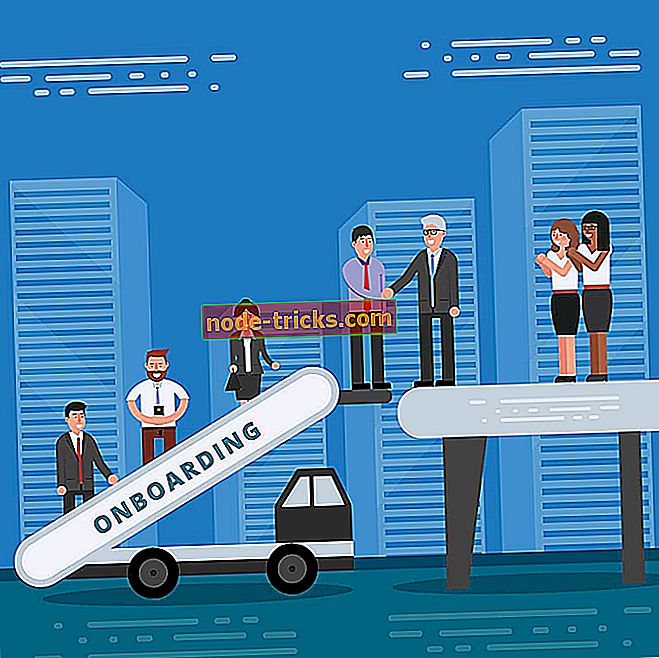Cum se rezolvă eroarea neașteptată pe ExpressVPN pentru Windows 10
Cursa pentru cea mai bună soluție VPN este extrem de aproape și cel mai mic detaliu poate fi schimbătorul de jocuri. ExpressVPN este foarte apreciat ca lider în domeniu, cu multe lucruri care merg spre el.
Cu toate acestea, există unele probleme care au făcut anumiți utilizatori îndoieli și se referă la o anumită eroare "neașteptată" care apare ocazional, în special în timp ce fluxul de materiale de pe site-urile geografice restricționate.
Problema nu este exact gravă, deoarece se întâmplă rar pe platforma Windows 10. Cu toate acestea, în cazul în care ați întâlnit această eroare, am furnizat pașii de mai jos, care vă vor conduce la o rezoluție rapidă.
Cum se rezolvă eroarea neașteptată ExpressVPN în Windows 10
- Încercați un alt server
- Asigurați-vă că sunteți eligibil pentru MediaStreamer DNS
- Reinstalați ExpressVPN
- Verificați conexiunea
- Dezactivați antivirusul și paravanul de protecție
- Trimiteți un bilet la asistența ExpressVPN
Recomandăm CyberGhost, un furnizor important de VPN care nu a fost raportat cu probleme sau erori. De asemenea, au o echipă de asistență foarte bine pregătită să ajute. Check out caracteristicile sale și prețul (71% off) pe pagina web oficială.
1: Încercați un alt server
Să începem cu începutul. Această eroare este destul de scăzută în ceea ce privește apariția pe platforma Windows. Acesta a afectat în cea mai mare parte utilizatorii iOS deoarece versiunea ExpressVPN pentru dispozitivele handheld de la Apple a avut un bug. Cu toate acestea, chiar dacă este rară, este încă o eroare și merită abordată. Primul și cel mai simplu mod de a aborda acest lucru este schimbarea stării, a locației sau a serverului.

Este destul de comun pentru serverele cu cel mai mare trafic să coboare. De asemenea, uneori, serviciul de streaming va impune limitări bazate pe adresa IP astfel încât, trecând la altul, ar trebui să puteți depăși acest lucru. Desigur, dacă serviciul VPN complet nu este blocat complet de furnizorul media.
Trecerea la un server alternativ în clientul ExpressVPN este destul de simplă și vine în numere, astfel încât ar trebui să aveți un timp ușor de a găsi cel care se potrivește cu factura. Ca o notă laterală, puteți încerca să reduceți nivelul de criptare. Acest lucru nu este direct implicat în aspectul "Eroare neașteptată", dar poate ajuta totuși.
2: Asigurați-vă că sunteți eligibil pentru MediaStreamer DNS
Această eroare "neașteptată" apare mai ales atunci când utilizatorii încearcă să acceseze mediul de streaming care are o restricție geografică la acesta. Acum, deoarece o mulțime de ele (Netflix este cel mai bun exemplu) tind să blocheze serviciile VPN, ExpressVPN oferă o configurație specială DNS care vă permite să accesați, de exemplu, Netflix și streaming video HD. Pentru a accelera tamponarea, MediaStreamer DNS nu este însoțită de nici un fel de criptare. Pe de altă parte, o mulțime de utilizatori renunță la această opțiune deoarece nu doresc să se amestece cu configurația DNS pe PC-urile lor.
Puteți încerca, de asemenea, versiunea Netflix a Magazinului Microsoft, în locul celui care rulează prin browser. Unii utilizatori au avut mai mult noroc cu această abordare.
Deoarece aceasta nu este piesa standard a suitei ExpressVPN, va trebui să vă înscrieți pentru a o utiliza. Dacă aveți noroc, acest lucru ar trebui să vă permită accesul la mediile de streaming alese de dvs., fără nici o problemă. În prezent, înscrierea și configurarea sunt destul de simple, deci asigurați-vă că urmați pașii pe care i-am prezentat mai jos și că ar trebui să faceți acest lucru în câteva secunde:
- Mai întâi, dezactivați toate setările proxy personalizate și DNS pe PC.
- Deschideți site-ul ExpressVPN și conectați-vă cu datele dvs. de acreditare.
- Faceți clic pe setările DNS .
- Activați " Înregistrați automat adresa IP " și dați clic pe Înregistrați adresa IP .

- Închideți setările și deschideți clientul desktop ExpressVPN.
3: Reinstalați ExpressVPN
Problemele cu clientul ExpressVPN pentru Windows 10 sunt destul de rare. Cu toate acestea, deoarece aceasta este o aplicație ca mulți alții, lucrurile pot merge într-o clipită într-o clipită. În primul rând, asigurați-vă că copia dvs. de ExpressVPN este actualizată. Secvența de actualizare este, în cea mai mare parte, gestionată automat de serviciul de actualizare în aplicație, dar puteți să o verificați și manual. Doar pentru a vă asigura că totul este așa cum ar trebui să fie.
În cazul în care eroarea menționată mai sus este persistentă, vă recomandăm o reinstalare curată a clientului desktop. Procedând astfel, veți restabili serviciul VPN și veți reintegra ExpressVPN în shell-ul Windows. Dacă nu sunteți sigur cum să efectuați o reinstalare curată, asigurați-vă că urmați pașii pe care i-am prezentat mai jos:
- n bara Căutare Windows, tastați Control și deschideți Panoul de control din lista de rezultate.
- Din vizualizarea Categoria, faceți clic pe Dezinstalarea unui program din secțiunea Programe.

- Faceți clic dreapta pe soluția VPN și dezinstalați-o.
- Utilizați IObit Uninstaller Pro (sugerat) sau orice alt program de dezinstalare de la terți pentru a curăța toate fișierele și înregistrările de registry rămase pe care VPN le-a făcut.
- Reporniți PC-ul.
- Descărcați cea mai recentă versiune a ExpressVPN și instalați-o.
4: Verificați conexiunea
Ori de câte ori depanați orice depinde chiar de la distanță de conexiune, asigurați-vă că conexiunea însăși este pe deplin funcțională. Și anume, chiar dacă această eroare este specifică pentru ExpressVPN, cauzele pot varia. Și dacă vrem să fim meticuloși, trebuie să verificăm câteva lucruri înainte de a trece la un alt pas.
Procedura este destul de aceeași și cuprinde pașii standard. Le-am oferit mai jos.
- Reporniți PC-ul, routerul și modemul.
- Măsurați viteza lățimii de bandă și, mai important, o latență a pachetului de date fără ExpressVPN.
- Utilizați conexiunea prin cablu în loc de conexiunea fără fir.
- Porniți Instrumentul de depanare a conexiunii Windows.
- Flush DNS:
- Deschideți Prompt Command prin clic-dreapta pe Start.
- În linia de comandă, tastați următoarele comenzi și apăsați Enter după fiecare:
- ipconfig / release
- ipconfig / reînnoi
- După aceea, tastați următoarea comandă și apăsați Enter:
- ipconfig / flushdns
- Reporniți serviciul ExpressVPN.
- În bara de căutare Windows, tastați Servicii și deschideți Servicii din lista de rezultate.
- Localizați serviciul ExpressVPN, dați clic dreapta pe el și deschideți Proprietăți .
- Opriți serviciul și porniți-l din nou.
- Reporniți PC-ul și căutați schimbări.
- Actualizați routerul.
- Resetați ruterul la setările din fabrică.
5: Dezactivați antivirusul și paravanul de protecție
Aceste modificări se încadrează în categoria "conexiune", dar am decis să le acordăm o atenție deosebită deoarece necesită explicații. Anume, un antivirus terț în sensul său clasic nu ar trebui să interfereze cu ExpressVPN.
Cu toate acestea, multe dintre ele (cum ar fi BitDefender, adevărată putere multifuncțională de securitate) vin în costume cu firewall-ul dedicat pentru o protecție suplimentară. Și asta este ceva care interferează cu plăcere cu soluțiile VPN. Așadar, asigurați-vă că dezactivați caracteristica antivirus sau, chiar mai bine, lăsați ExpressVPN-ul pe alb și lăsați-o să comunice liber.
Windows 10, asigurați-vă că faceți același lucru cu paravanul de protecție Windows încorporat. Paravanul de protecție Windows poate fi de asemenea dezactivat, dar nu îl vom recomanda. Lista albă este, și aici, o opțiune mult mai bună. Dacă nu sunteți sigur cum să comunicați clientului ExpressVPN prin limitele Windows Firewall, urmați pașii de mai jos:
- În bara de căutare Windows, tastați Permiteți și selectați " Permiteți o aplicație prin paravanul de protecție Windows ".
- Faceți clic pe butonul " Modificare setări" .

- Găsește ExpressVPN pe listă și bifează caseta de lângă ea. De asemenea, asigurați-vă că sunt activate atât rețelele publice, cât și cele private .
- Confirmați modificările și încercați din nou conectarea prin VPN.
6: Trimiteți un bilet la asistența ExpressVPN
În cele din urmă, dacă niciuna dintre soluțiile sugerate nu te-a făcut bine, ultimul lucru pe care îl puteți face este să contactați asistența ExpressVPN. În ceea ce privește suportul clienților, ExpressVPN este unul dintre liderii pieței. Deci, puteți spera pentru sprijinul adecvat și în timp util și pentru rezolvarea rapidă a problemei la îndemână. Vă puteți contacta prin e-mail sau prin opțiunea Live Chat disponibilă pe site-ul oficial.
Cu asta putem încheia. Sperăm că veți găsi remediu pentru durere în cadrul pașilor menționați mai sus. În cazul în care sunteți familiarizat cu o soluție alternativă sau aveți o întrebare cu privire la cele prezentate, nu ezitați să le împărtășiți cu noi. Acest lucru se poate face în secțiunea de comentarii, chiar mai jos.